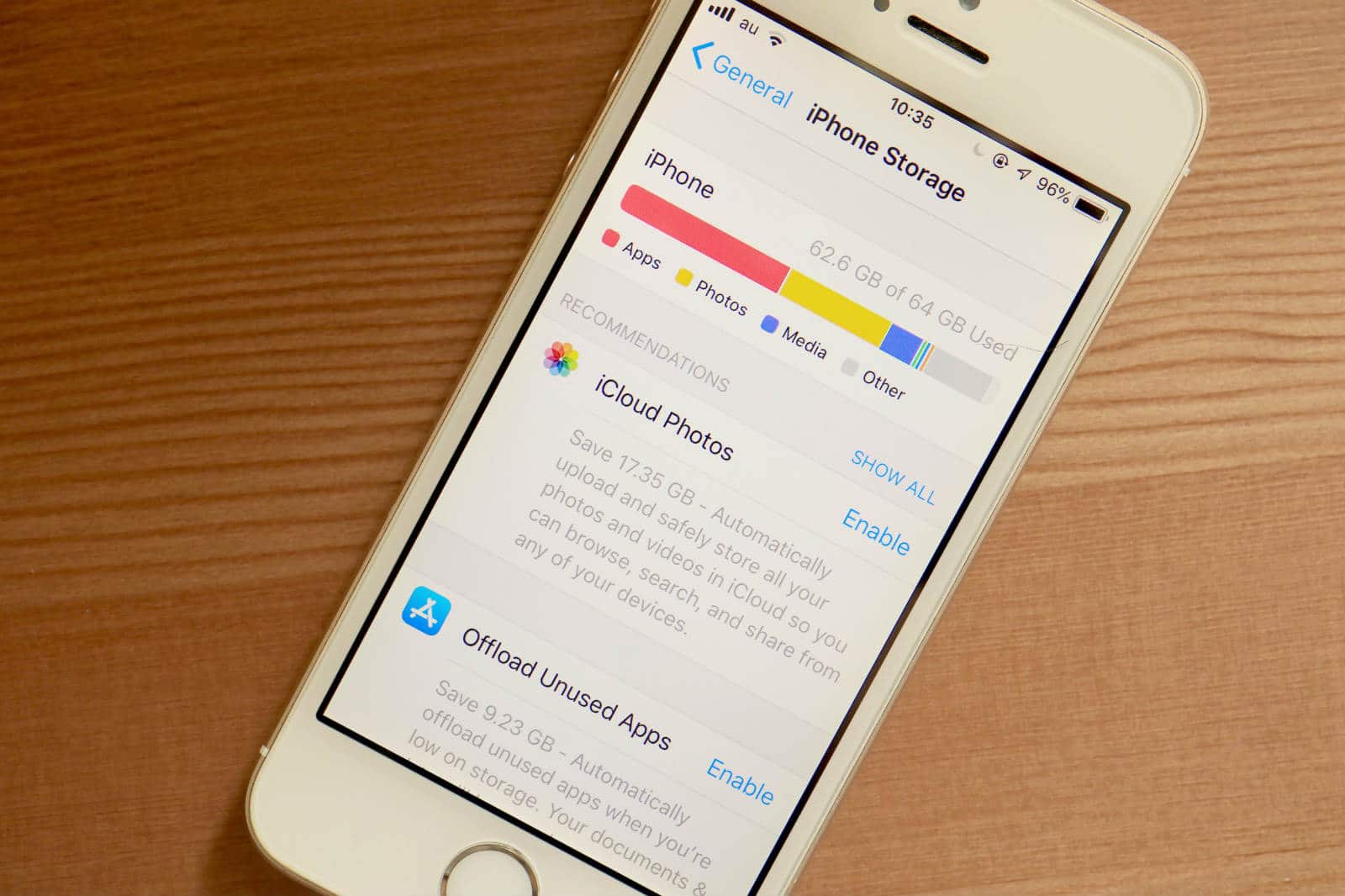1,2K

Jeśli pamięć iPhone’a jest pełna, możesz ją opróżnić za pomocą różnych sztuczek. Ponieważ w tle gromadzi się wiele danych, których nawet nie potrzebujesz.
iPhone memory full: These methods help
- Resolution: Nie zawsze filmuj w najlepszej rozdzielczości. Szczególnie w przypadku krótkich klipów, rozdzielczość 720p jest w zupełności wystarczająca. Dzięki temu zaoszczędzisz dużo miejsca w magazynie. Rozdzielczość można zmienić w „Ustawienia” ☻ „Zdjęcia & Aparat” ☻ „Nagrywanie wideo”.
- Messenger: Jeśli używasz komunikatorów takich jak iMessage czy WhatsApp, prawdopodobnie niepotrzebnie zapisałeś sporo starych danych. Przejdź do „Ustawienia” i otwórz „Wiadomości” ☻ „Zachowaj wiadomości” . Tutaj można określić, kiedy stare wiadomości powinny być automatycznie usuwane.
-
W WhatsApp, możesz wybrać opcję „Opróżnij wszystkie czaty” w „Ustawieniach” w zakładce „Czaty”. Jednak pełna historia zostanie utracona.
- HDR zdjęcia dwa razy: Jeśli ekspozycja zdjęcia nie jest optymalna, można ją zoptymalizować za pomocą funkcji HDR. Zachowany jest jednak również stary wizerunek. Zmień to w „Ustawienia” ☻ „Zdjęcia & Aparat” i przerzuć tam przełącznik na „HDR” ☻ „Zachowaj zdjęcie”.
- Automatyczne pobieranie zakupów: Jeśli kupisz muzykę za pośrednictwem iTunes, zostanie ona automatycznie pobrana na wszystkie urządzenia. W „Ustawieniach” ☻ iTunes & App Stores” można dokładnie określić, które zakupy powinny być pobierane automatycznie.
- Optymalizacja zdjęć: Masz możliwość przesłania swoich zdjęć do iCloud. Aby zapewnić, że tylko mała wersja zdjęcia zostanie zapisana na urządzeniu po tym, otwórz „Ustawienia” ☻ „Zdjęcia & Aparat” ☻ „Biblioteka zdjęć iCloud” i wybierz opcję „Optymalizacja pamięci iPhone” tutaj. Następnie obraz w wysokiej rozdzielczości znajdziesz w iCloud. Na iPhone’a jest tylko mała wersja, która nie zajmuje tyle pamięci.
iPhone: Sprawdź przydział miejsca w pamięci i usuń aplikacje
Oprócz wskazówek, warto zadbać o zainstalowane aplikacje. Zajmują one również dużo miejsca w magazynie:
- Przejdź do „Ustawienia” ☻ „Ogólne”.
- Tutaj wybierz „Użytkowanie”.
- Wszystkie aplikacje, które znajdują się na Twoim iPhonie będą wyświetlane tutaj.
- Kliknij na aplikację, aby usunąć ją poprzez „Usuń aplikację”.
- Alternatywnie, usuń aplikacje, naciskając i przytrzymując ikonę aplikacji na ekranie głównym. Jak tylko ikony się poruszą, możesz kliknąć na „x”, aby usunąć aplikację.

Iphone
Usuń muzykę i filmy, aby zwolnić pamięć iPhone’a
Usuwanie muzyki i filmów często pozbawia nas wolnego miejsca.
- Usuwaj poszczególne utwory w zakładce „Muzyka”. W tym miejscu znajdują się utwory zakupione w iTunes Store. Usunięcie utworów z urządzenia nie oznacza, że nie jesteś już ich właścicielem. Są one nadal uważane za zakupione w iTunes Store.
- Jeśli korzystasz z usługi strumieniowego przesyłania muzyki, takiej jak Deezer, i używasz powiązanej z nią aplikacji, możesz usunąć dane offline danej aplikacji, na przykład
iPhone: Przestrzeń dyskowa dzięki zakupowi wideo
- Wejdź do „iTunes Store” i kup film. Upewnij się, że żadna (!) karta kredytowa nie jest zapisana na Twoim koncie, w przeciwnym razie zakup zostanie zrealizowany.
- Teraz otrzymasz komunikat, że nie ma wystarczającej ilości pamięci dla wybranego wideo.
- Teraz masz możliwość wyszukania wolnej przestrzeni dyskowej. Wolne miejsce jest jednak automatycznie tworzone w tle poprzez usuwanie niepotrzebnych plików.
- Odczekaj kilka minut, a następnie zamknij wszystkie otwarte programy, aby sprawdzić, czy jest w nich miejsce na nowo utworzoną przestrzeń.
- Uwaga: Upewnij się, że nie masz wystarczająco dużo wolnej pamięci i karta kredytowa jest wprowadzona.
- Porada dotycząca pamięci dla iPhone’a: Wyładuj aplikacje i zwolnij pamięć
- Od iOS 11 można wymieniać odpowiednie aplikacje w „Ustawieniach” ☻ „Aplikacje”.
- To spowoduje odinstalowanie aplikacji z Twojego iPhone’a; jednak wszystkie dane zostaną zachowane.
- To pozwala na ponowną instalację aplikacji w późniejszym czasie bez utraty jakichkolwiek danych.
- W iOS 11 można teraz zobaczyć w ustawieniach aplikacji, które pliki zajmują ile miejsca.
- Na przykład możesz usuwać wiadomości lub obrazki i zdjęcia jednym dotknięciem.
- Ta funkcja będzie dostępna dla coraz większej liczby aplikacji, więc możesz tutaj szybko i łatwo wyczyścić swojego iPhone’a.